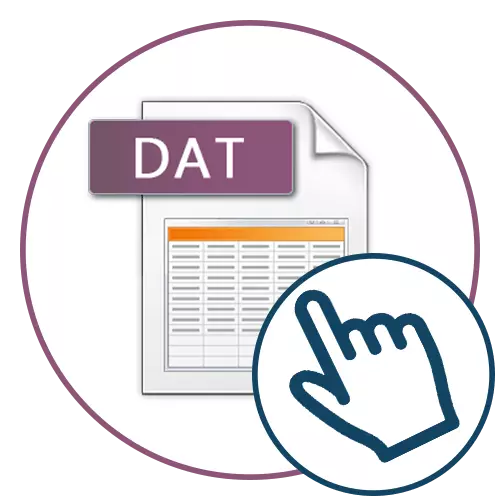
Μέθοδος 1: Σημειωματάριο
Ο ευκολότερος τρόπος για να δείτε ένα αρχείο DAT σε έναν υπολογιστή είναι η χρήση ενός τυποποιημένου σημειωματάριου. Ωστόσο, έχει το δικό του μείον, το οποίο είναι ότι μερικές φορές το περιεχόμενο εμφανίζεται εσφαλμένα λόγω της χρήσης μη τυποποιημένων προγραμματιστών κωδικοποίησης. Εάν δεν θέλετε να κατεβάσετε ένα πρόσθετο λογισμικό για να δείτε τα περιεχόμενα του στοιχείου DAT, μπορείτε να προσπαθήσετε να κάνετε με αυτή τη λύση, η οποία μοιάζει με αυτό:
- Αναπτύξτε το "Έναρξη" και βρείτε μέσω της εφαρμογής αναζήτησης "Σημειωματάριο". Τρέξτε το κάνοντας κλικ στο LKM στο εικονίδιο.
- Σε αυτό, αναπτύξτε το αναπτυσσόμενο μενού "Αρχείο" και καθορίστε "Άνοιγμα". Αντ 'αυτού, μπορείτε να χρησιμοποιήσετε το Ctrl + O.
- Θα εμφανιστεί ένα ξεχωριστό παράθυρο "άνοιγμα". Εκεί, επιλέξτε τη μέθοδο αναζήτησης "Όλα τα αρχεία" έτσι ώστε να εμφανίζεται η DAT στη λίστα.
- Κάντε κλικ στη διαδρομή θέσης αρχείων και κάντε διπλό κλικ σε αυτό για να ανοίξετε.
- Τώρα ελέγξτε τα περιεχόμενα. Εάν εμφανιστεί λανθασμένα, θα πρέπει να χρησιμοποιήσετε μία από τις ακόλουθες μεθόδους.
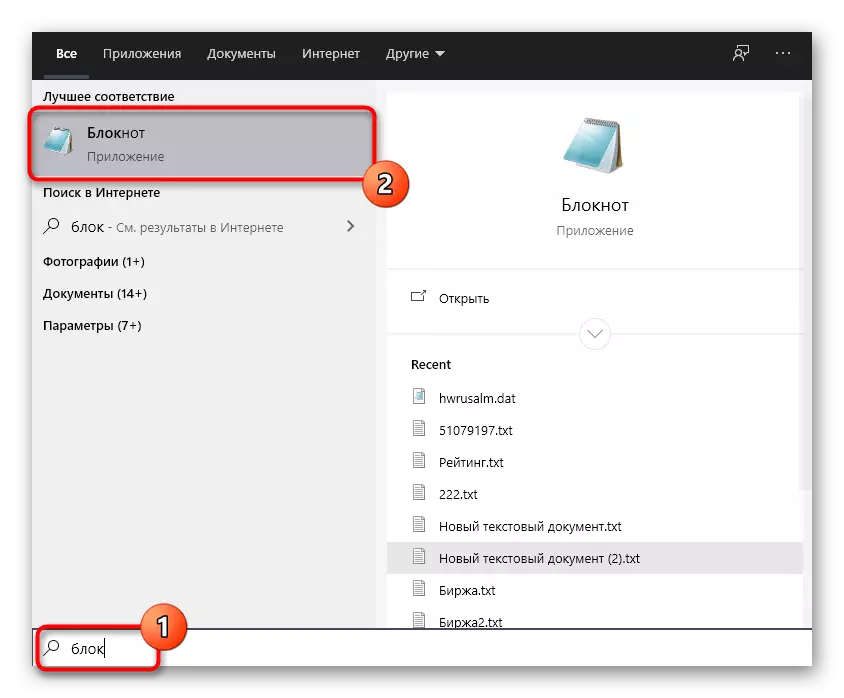
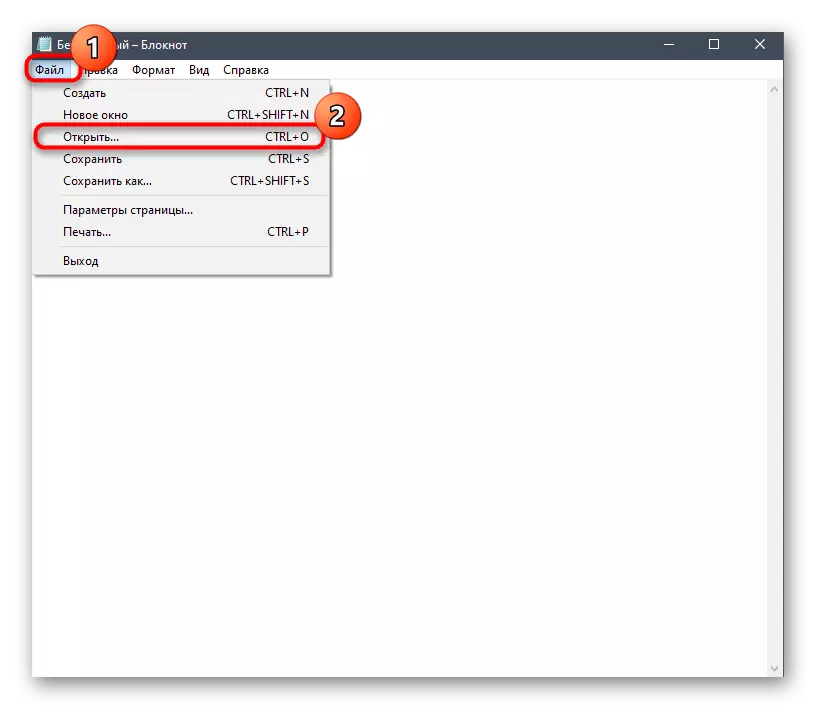
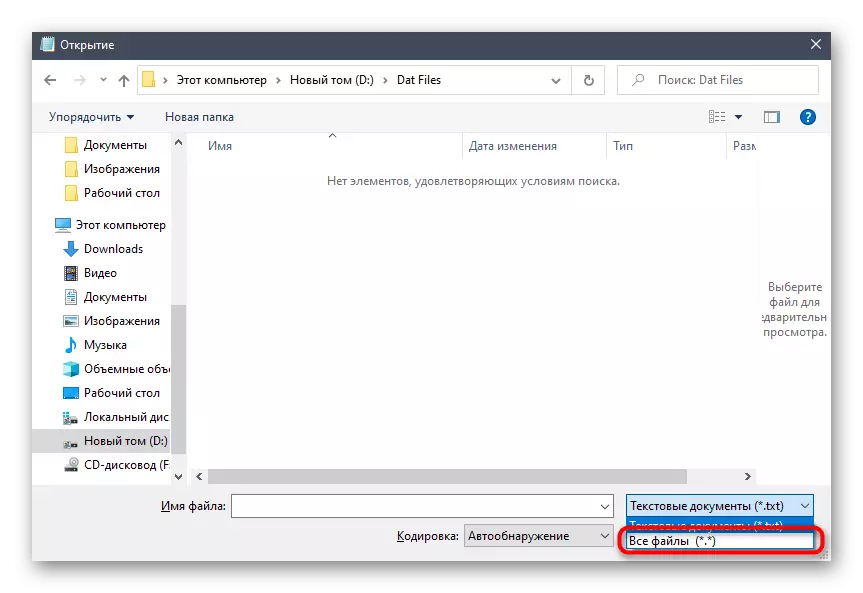
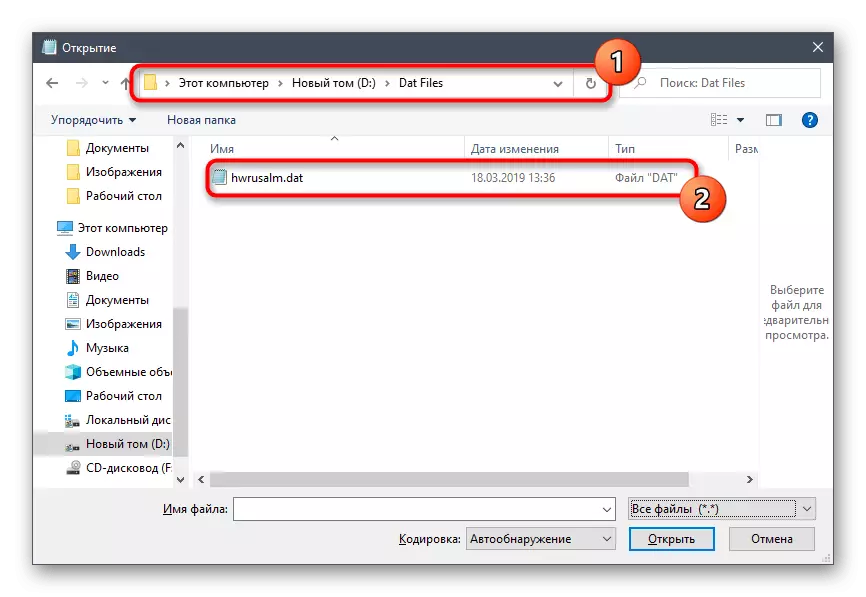
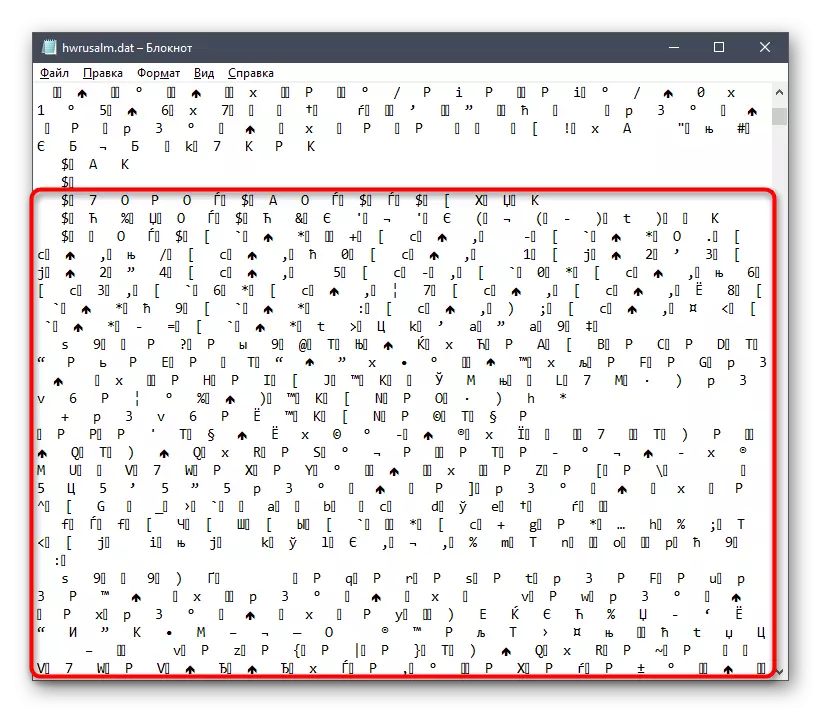
Μέθοδος 2: Σημειωματάριο ++
Το Notepad ++ είναι ένας δημοφιλής επεξεργαστής κειμένου που χρησιμοποιείται συχνά για να γράψει κώδικα κατά τον προγραμματισμό. Παρουσιάζει την επισήμανση της σύνταξης, οπότε αν το αρχείο DAT περιέχει στοιχεία από οποιαδήποτε γλώσσα προγραμματισμού, θα εμφανιστούν σωστά.
- Κάντε κλικ στο παραπάνω κουμπί για να μεταβείτε στον επίσημο ιστότοπο και να κατεβάσετε το πρόγραμμα Notepad ++ στον υπολογιστή. Όταν ολοκληρωθεί η εγκατάσταση, ξεκινήστε το λογισμικό και στο μενού Αρχείο επιλέξτε "Άνοιγμα" ή πατήστε το πλήκτρο CTRL + O.
- Στο παράθυρο ανοίγματος, ανεβαίνετε στη λίστα με τους τύπους αρχείων για να καθορίσετε το στοιχείο "Όλα τα είδη (*. *)".
- Στη συνέχεια, μεταβείτε στον κατάλογο όπου αποθηκεύεται το αρχείο DAT και ανοίξτε το.
- Ελέγξτε τα περιεχόμενα και, εάν είναι απαραίτητο, επεξεργαστείτε το κάτω από τους στόχους σας.
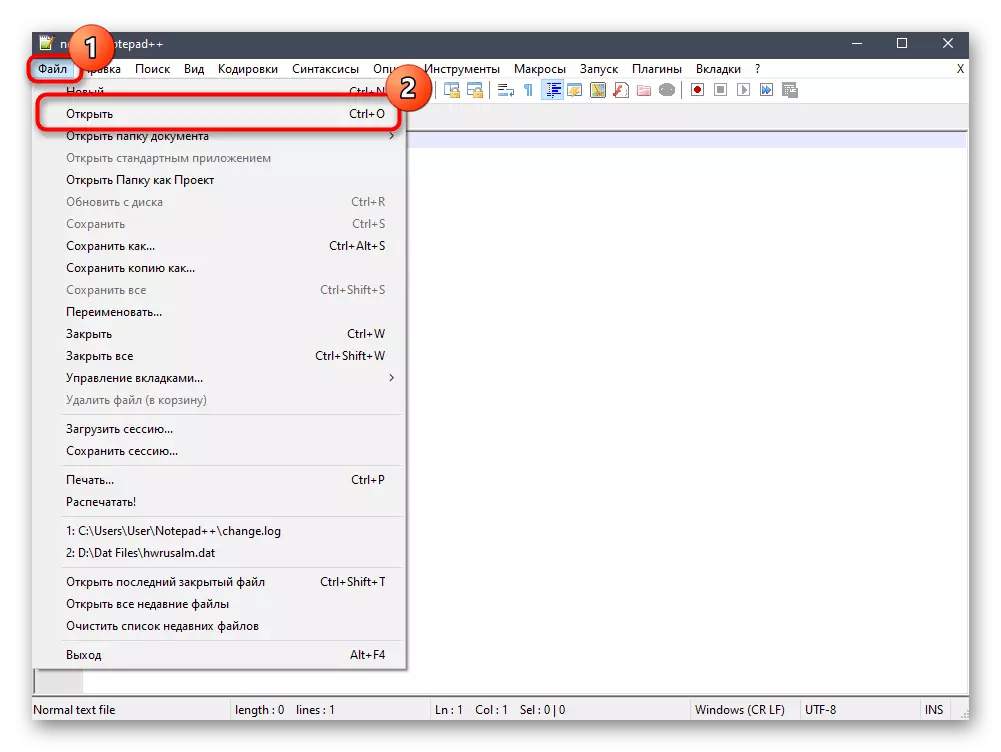
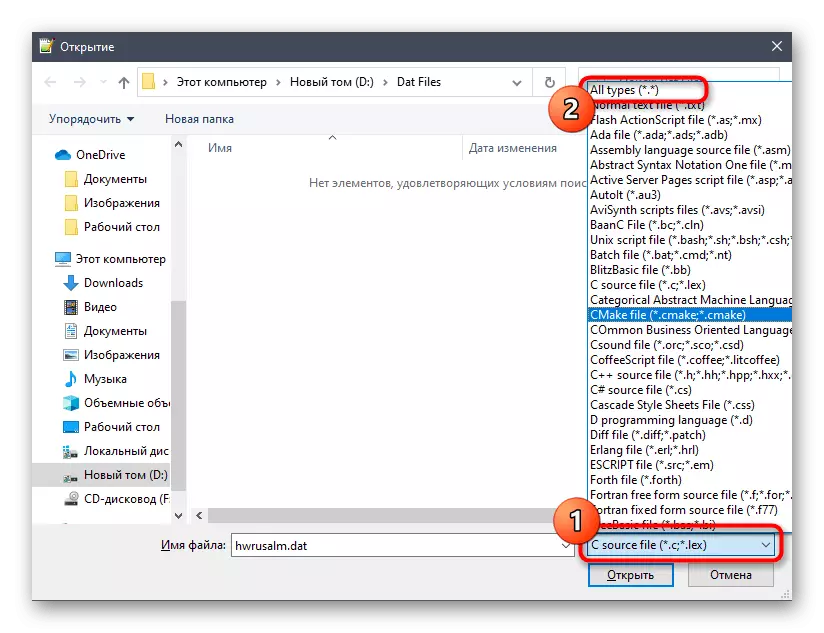
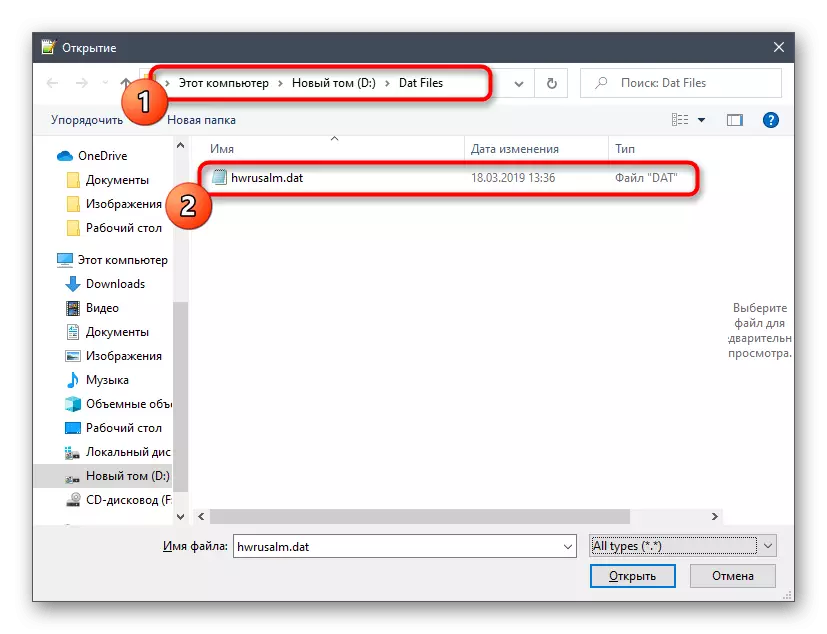
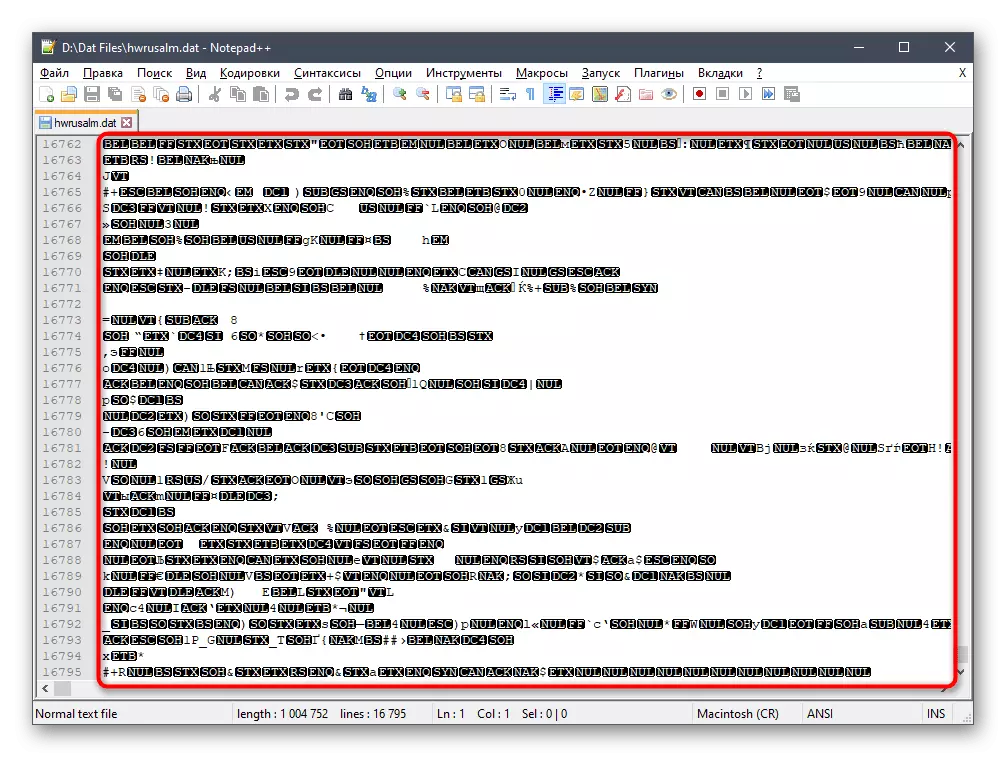
Εάν ενδιαφέρεστε για περαιτέρω αλληλεπίδραση με τον επεξεργαστή κειμένου Notepad ++, σας συμβουλεύουμε να διαβάσετε το εκπαιδευτικό υλικό στην ιστοσελίδα μας κάνοντας κλικ στον παρακάτω σύνδεσμο. Εκεί θα μάθετε για όλα τα χαρακτηριστικά αυτού του λογισμικού.
Διαβάστε περισσότερα: Χρήση του επεξεργαστή κειμένου Notepad ++
Μέθοδος 3: Υψηλό κείμενο
Η λειτουργικότητα του Υψηλού Κειμένου Πρόγραμμα απευθύνεται αποκλειστικά για να επεξεργαστεί και να δημιουργήσει κώδικα σε διαφορετικές γλώσσες προγραμματισμού. Συνεπώς, μέσω αυτής της λύσης, μπορείτε να ανοίξετε όλα τα αρχεία που δημιουργήθηκαν σε παρόμοιους συντάκτες, όπως και για τα στοιχεία DAT.
- Μετά τη λήψη και την εγκατάσταση του εξαιρετικού κειμένου σε έναν υπολογιστή στην ίδια την τοποθεσία, επιλέξτε "Αρχείο" και επιλέξτε "Άνοιγμα αρχείου".
- Μέσω του "Explorer", βρείτε το επιθυμητό αρχείο της υπό εξέταση μορφής, αφού προηγουμένως πεπειστεί ότι στο αναπτυσσόμενο μενού του δεξιού είναι η τιμή "όλους τους τύπους (* *)".
- Κάθε γραμμή στο εξαιρετικό κείμενο σημειώνεται με ξεχωριστό ψηφίο και ο χάρτης είναι επίσης παρόν στα δεξιά, η οποία σας επιτρέπει να εξετάσετε πιο ακριβή σχετικά με τα περιεχόμενα του εγγράφου. Θα συμβάλει στη γρήγορη πλοήγηση στο αρχείο και θα βρείτε τις απαραίτητες πληροφορίες εκεί.
- Επιπλέον, τίποτα δεν εμποδίζει τη χρήση της δυνατότητας αναζήτησης ("Βρείτε"), η οποία καλείται μέσω ενός ειδικού καθορισμένου μενού ή πατώντας το πλήκτρο Ctrl + F Hoty. Εκεί μπορείτε να εισάγετε ένα ερώτημα λέξεων-κλειδιών και να βρείτε ένα κομμάτι στο αρχείο.
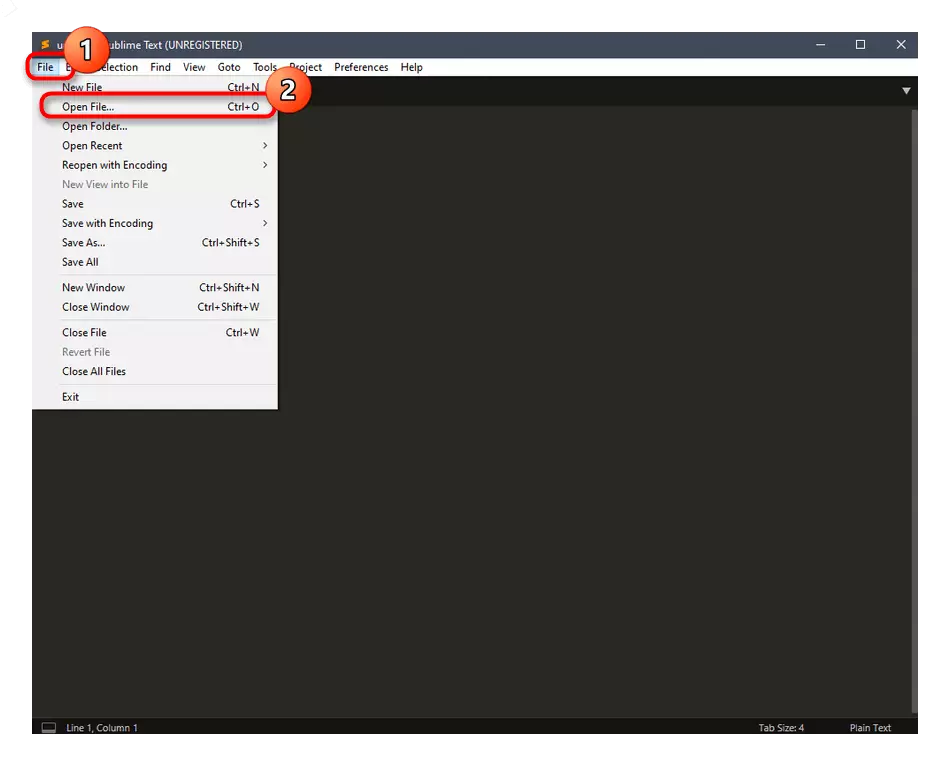
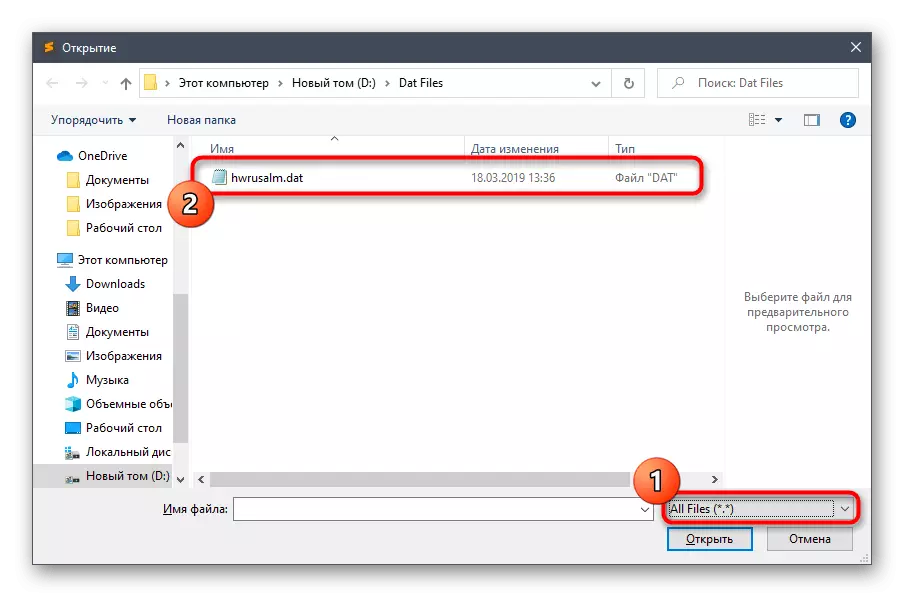
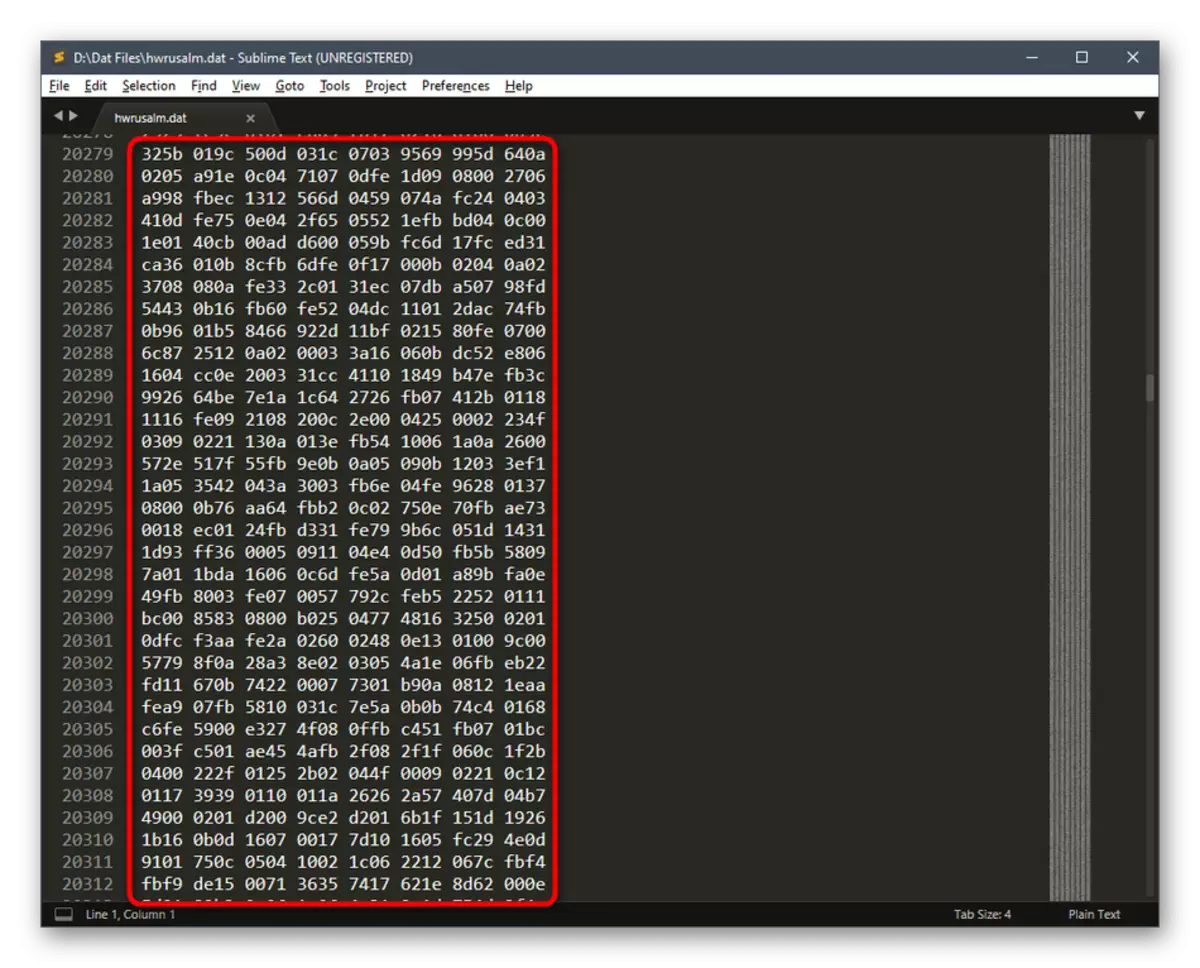
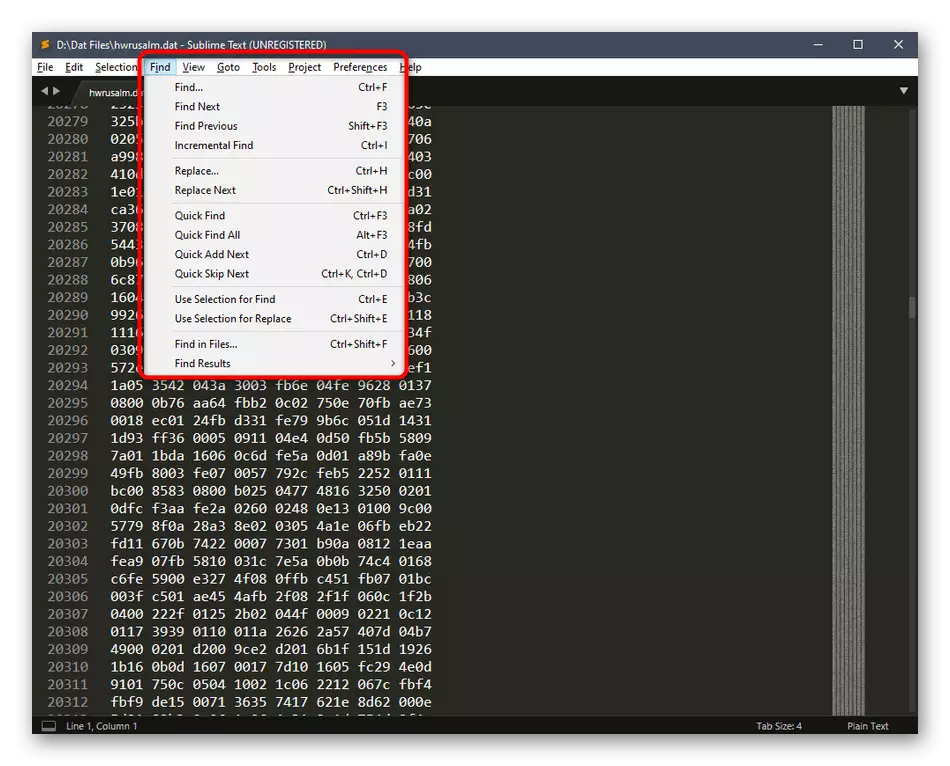
Τέλος, σημειώσαμε ότι δεν είναι πάντα οι συντάκτες κειμένου οποιουδήποτε τύπου σας επιτρέπουν να εμφανίσετε σωστά τα περιεχόμενα του αρχείου DAT, τα οποία μπορούν να σχετίζονται με το σημείο όπου έχει δημιουργηθεί. Για παράδειγμα, θα μπορούσε να είναι ένας σχεδιαστής παιχνιδιών ή ένα στενό λογισμικό που σχετίζεται με τον προγραμματισμό. Στη συνέχεια, δεν υπάρχουν άλλες επιλογές, εκτός από το να αποσαφηνιστεί από τον ίδιο τον προγραμματιστή, η οποία είναι η προέλευση αυτού του αντικειμένου, στη συνέχεια να μεταφορτώσει το λογισμικό και να δείτε το περιεχόμενο.
